Benutzerdefinierte Hostnamen hinzufügen
Benutzerdefinierte Hostnamen können einer DNS-Zonendatei hinzugefügt werden, um sie als Nameserver für Domains zu verwenden, die bei GoDaddy registriert sind. Hostnamen sind immer einer IP-Adresse zugeordnet und die maximale Anzahl von Hostnamen, die eine Domain haben kann, wird von der Registrierungsstelle der Domainendung bestimmt.
Beispiel: Sie können einen Hostnamen, z. B. ns1, mit einer Domain wie coolexample.com erstellen, der einer IP-Adresse zugewiesen wird. Anschließend können Sie den vollständigen Hostnamen, ns1.coolexample.com, als Nameserver für andere Domains verwenden.
- Melden Sie sich bei Ihrem GoDaddy-Domain-Portfolio an. (Sie benötigen Hilfe bei der Anmeldung? Benutzername oder Passwort ermitteln.)
- Wählen Sie eine einzelne Domain aus, um auf die Seite Domain-Einstellungen zuzugreifen.

- Wählen Sie DNS und dann Hostnames aus.
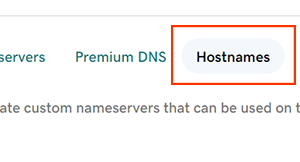
- Wählen Sie Hostnamen hinzufügen.
- Geben Sie die Details zu Ihrem Hostnamen ein.
- Host: Der Host oder das Präfix des Hostnamens ohne den Domain-Namen. Der Host muss diese Einschränkungen beachten.
- Nur alphanumerische ASCII-Zeichen sind zulässig
- Nur Minuszeichen (‐) und Punkte (.) sind als Sonderzeichen erlaubt
- Am Anfang darf kein Minuszeichen (‐) stehen
- IP-Adresse: Die IPv4-Adresse, die dem Host zugeordnet ist.
- Wählen Sie IP-Adresse hinzufügen, um weitere IP-Adressen zu diesem Hostnamen hinzuzufügen. Um eine zusätzliche IP-Adresse zu löschen, wählen Sie
 Löschen neben der entsprechenden IP-Adresse.
Löschen neben der entsprechenden IP-Adresse.
- Wählen Sie IP-Adresse hinzufügen, um weitere IP-Adressen zu diesem Hostnamen hinzuzufügen. Um eine zusätzliche IP-Adresse zu löschen, wählen Sie
- Host: Der Host oder das Präfix des Hostnamens ohne den Domain-Namen. Der Host muss diese Einschränkungen beachten.
- Wählen Sie Speichern, um Ihren neuen Hostnamen hinzuzufügen.
Neue Hostnamen sind in den meisten Fällen innerhalb von 90 Minuten einsatzbereit. Wir schicken Ihnen eine E-Mail, wenn es so weit ist. Dann können Sie Ihre Nameserver auf die neuen Hostnamen umstellen.
Ähnliche Schritte
- Sie können Ihre bestehenden Hostnamen jederzeit bearbeiten.
- Sie können die Nameserver der bei GoDaddy registrierten Domains ändern, um Ihre neuen Hostnamen zu verwenden.
Weitere Informationen
- Für manche Domains gelten möglicherweise andere Anforderungen für Hostnamen.
- Aktivieren Sie die automatische Verlängerung, damit die Domainregistrierung ohne Unterbrechung weiterlaufen kann.
- Richten Sie die zweistufige Verifizierung für die beste Sicherheit für Ihre Domains und Ihr Konto ein.